# PGP (Pretty Good Privacy) 暗号によるプライバシーと認証
PGP アプリを使用すると、共通の PGP 規格に基づいて、ファイルの暗号化、復号、署名、検証などの一般的な暗号操作を実行できます。内部的には、AES256 暗号アルゴリズムと SHA256 ダイジェストアルゴリズムを使用します。
PGP 暗号ツールを設定するには、実行する操作に応じて、公開鍵、秘密鍵、またはその両方の指定が必要になります。
# PGP 鍵の生成
まだ PGP 鍵がない場合は、以下の手順で鍵を生成します。
最新の GPG コマンドラインツール (opens new window)をダウンロードして、オペレーティングシステムにインストールします。
ターミナルまたはコマンドプロンプトを開きます。
以下のコマンドを実行して、PGP の鍵ペアを生成します。
gpg --full-generate-key
プロンプトが表示されたら [RSA key with 3072 bits] を選択し、ユーザー ID 情報 (有効な名前とメールアドレス) を入力します。
安全なパスフレーズを入力します。このパスフレーズは、あとで PGP 暗号ツールの設定に使用するので覚えておいてください。
以下のコマンドを実行して、公開鍵と秘密鍵の両方を持つ PGP 鍵のリストを表示します。
gpg --list-secret-keys --keyid-format LONG
PGP 鍵のリストから、使用する PGP 鍵の ID をコピーします。この例の場合、PGP 鍵の ID は 7F87F1F21EEAAAB9 です。
以下のコマンドで公開鍵と秘密鍵を表示します。PGP 鍵の ID は、使用するものに置き換えてください。この例の場合、PGP 鍵の ID は 7F87F1F21EEAAAB9 です。
gpg --armor --export 7F87F1F21EEAAAB9
gpg --armor --export-secret-key 7F87F1F21EEAAAB9
秘密鍵とパスフレーズの設定は、コネクションで行う必要があります。公開鍵は、公開鍵を必要とする操作に対して公開鍵を使うアクションの入力フィールドで使用します。
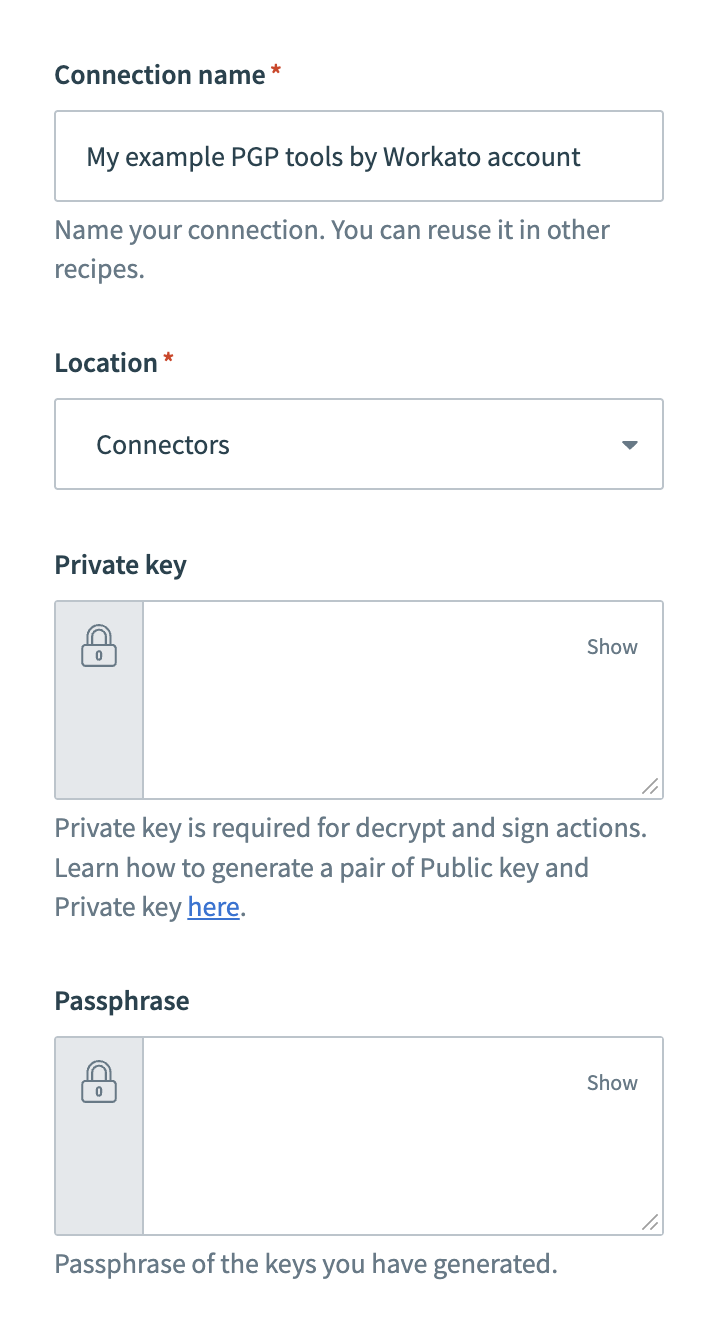
# アクション
PGP コネクターでは、以下のアクションがサポートされています。
# Encrypt
Encrypt file with PGP アクションを使用すると、アクションで指定された公開鍵でデータを暗号化できます。
加えて、PGP でデータに署名することもできます。データの署名には、コネクションの秘密鍵とパスフレーズが使用されます。
ASCII armor オプションを使用すると、暗号化された内容が印刷可能な ASCII 文字として生成されます。生成された内容は、メールなどの標準的なメッセージ形式で送付できます。
# Decrypt
Decrypt file with PGP アクションを使用すると、コネクションで指定された秘密鍵でデータを復号できます。
アクションで Verification public key を指定すると、復号処理の一環として署名された内容が検証されます。
# Sign
Sign file with PGP アクションを使用すると、コネクションで指定された秘密鍵とパスフレーズでデータに署名できます。これは、署名のみを必要とするユースケースでデータに署名する単独のアクションです。
ASCII armor オプションを使用すると、暗号化された内容が印刷可能な ASCII 文字として生成されます。生成された内容は、メールなどの標準的なメッセージ形式で送付できます。
# Verify
Verify file signed with PGP アクションでは、アクションで指定された Verification public key を使って、署名されているデータを検証します。
これは、検証のみを必要とするユースケースで署名済みのデータを検証する単独のアクションです。
Last updated: 2025/2/11 17:01:57